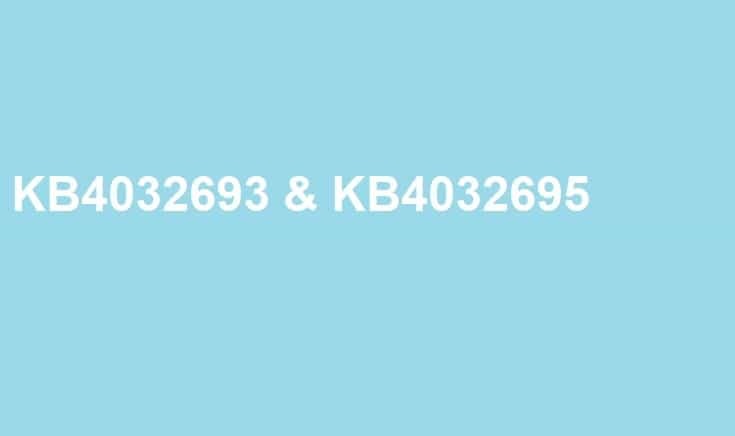- Грешки при актуализиране на Windows се случват достатъчно често, за да се считат за често срещан проблем в света на компютърните компютри.
- Ако получите съобщение за потенциална грешка на базата данни за актуализация на Windows, някои лоши регистри в системата на Windows 10 пречат на операционната система да получи достъп до папката C: / Windows.
- На този етап можете да стартирате инструмента за отстраняване на неизправности или да опресните компютъра си и незабавно да коригирате проблема.
- Когато се сблъсквате с подобни проблеми, най-вероятно ще намерите помощта, която търсите в нашата специална Грешки в Windows 10 хъб.

- Изтеглете инструмента за възстановяване на компютъра Restoro който идва с патентованите технологии (патентът е наличен тук).
- Щракнете Започни сканиране за да намерите проблеми с Windows, които може да причиняват проблеми с компютъра.
- Щракнете Поправи всичко за отстраняване на проблеми, засягащи сигурността и производителността на вашия компютър
- Restoro е изтеглен от 0 читатели този месец.
Когато се опитвате да поправите вашия Windows 10 Функция за актуализация, може да получите съобщение за грешка открита е потенциална грешка в базата данни за актуализация на Windows.
Това може да бъде поправено чрез прилагане на стъпките, публикувани по-долу за открита е потенциална грешка в базата данни на Windows Update проблем и се върнете към нормалното си използване на Windows 10.
Какво означава потенциална открита грешка в базата данни на Windows Update? Тази грешка означава това вашата операционна система няма достъп до C: / папка Windows. Това се дължи на някои лоши регистри в системата на Windows 10.
Ако обаче следвате инструкциите по-долу в правилния ред, ще можете да поправите това само за няколко минути от времето си.
Има много проблеми, които могат да възникнат при актуализации на Windows, и в тази статия ще разгледаме следните проблеми:
- Поправката на повредата на базата данни за актуализация на Windows не бе успешна - Според потребителите понякога могат да възникнат проблеми с базата данни на Windows Update. Много потребители обаче съобщиха, че процесът на поправка на базата данни е неуспешен на техния компютър.
- Грешка в базата данни на Windows Update 0x800f081f - Този проблем понякога идва с код за грешка. Много потребители съобщиха 0x800f081f код заедно с това съобщение за грешка.
- Регистрацията за грешка в базата данни на Windows Update липсва или е повредена - Това е вариант на този проблем, но трябва да можете да го поправите, като използвате едно от нашите решения.
- Услугата за актуализиране на грешки в базата данни на Windows Update не работи - Много потребители също съобщиха за този проблем. Според тях изглежда, че услугата за актуализация изобщо не работи на техния компютър.
- Код за грешка в базата данни на Windows Update 80072ee2 - Това съобщение за грешка понякога се доставя с код за грешка и много потребители съобщават код за грешка 80072ee2 на своя компютър.
- Базата данни на Windows Update беше заседнала - Понякога могат да възникнат проблеми с Windows Update и няколко потребители съобщават, че тяхната база данни е заседнала.
Как мога да поправя откритата потенциална грешка в базата данни на Windows Update?
1. Опреснете компютъра си
- Отворете приложението Настройки.
- Щракнете с левия бутон или докоснете Общ опция.
- Преместете в изброения прозорец в Опреснете компютъра си, без да засягате вашите файлове особеност.
- Щракнете с левия бутон или докоснете Първи стъпки бутон в тази функция на Windows 10.
- Оттук ще трябва да следвате инструкциите на екрана и да изчакате този процес да приключи.
Забележка: Ще отнеме до тридесет минути. - След като този процес приключи, рестартирайте устройството си с Windows 10.
- Проверете отново дали все още имате открита е потенциална грешка в базата данни на Windows Update съобщение.
Ако имате проблеми с отварянето на приложението за настройка, погледнете тази статия за решаване на проблема.
2. Използвайте софтуер за ремонт на трети страни
Можете да използвате надеждна програма за поправка на системата, за да сканирате и идентифицирате всички Windows файлове, които трябва да бъдат поправени, и да възстановите стойностите на системния регистър до настройките им по подразбиране.
За напълно оптимизирана операционна система и здрав компютър е важно да замените повредените файлове с нови. Този инструмент разполага с голяма база данни с заместващи файлове и с просто щракване; можете да го активирате автоматично да замени всички повредени файлове със здрави.
След като софтуерът извърши гореспоменатите действия, рестартирайте компютъра си.
Windows Update има за цел да подобри цялостната производителност на вашата операционна система, да интегрира нови функции и дори да надгради съществуващите. Има обаче моменти, когато някои грешки могат да се появят съвсем неочаквано.
За щастие, ако случайно се сблъскате с такива проблеми, има специализиран софтуер за ремонт на Windows, който може да ви помогне да ги разрешите за нула време и се нарича Restoro.
Ето как можете да поправите грешки в системния регистър, като използвате Restoro:
- Изтеглете и инсталирайте Restoro.
- Стартирайте приложението.
- Изчакайте приложението да открие проблеми със стабилността на системата и възможни зарази от злонамерен софтуер.
- Натиснете Започнете ремонт.
- Рестартирайте компютъра си, за да влязат в сила всички промени.
След приключване на процеса компютърът ви трябва да работи перфектно и вече няма да се притеснявате за грешки от Windows Update от какъвто и да е вид.
⇒ Вземете Restoro
Опровержение:Тази програма трябва да бъде надстроена от безплатната версия, за да извърши някои специфични действия.
3. Стартирайте инструмента за отстраняване на неизправности
- Преместете показалеца на мишката в горната дясна страна на екрана.
- След като се отвори лентата Charms, ще трябва да кликнете с левия бутон или да докоснете Търсене особеност.
- В полето за търсене въведете Контролен панел. Щракнете върху или натиснете върху Контролен панел икона.
- Щракнете с левия бутон или докоснете Отстраняване на неизправности особеност.
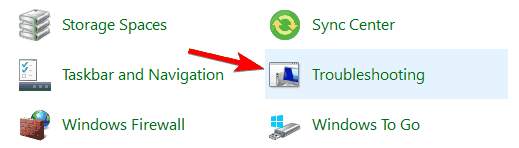
- Щракнете с левия бутон или докоснете Виж всички бутон, разположен в лявата част на екрана.
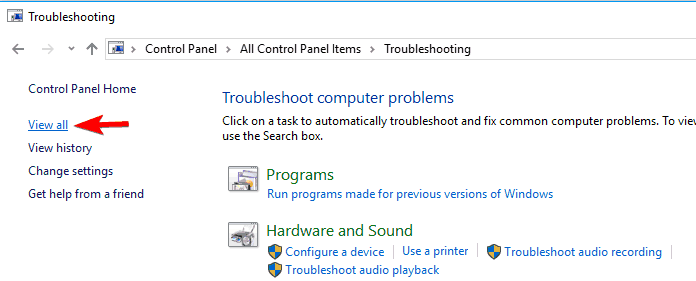
- Сега ще имате списък с опции и ще трябва да кликнете с левия бутон или да докоснете Актуализации на Windows.
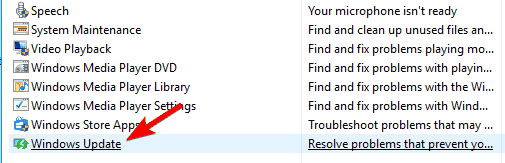
- Щракнете с левия бутон или докоснете Следващия бутон, който имате в долната страна на този прозорец.
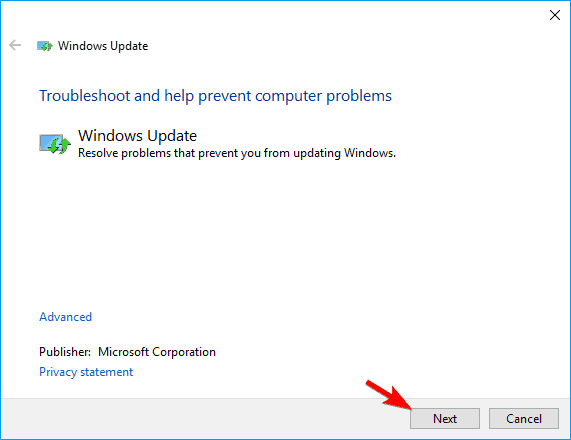
- Следвайте инструкциите на екрана, за да завършите инструмента за отстраняване на неизправности при актуализации на Windows.
- Рестартирайте устройството с Windows 10 след приключване на процеса за отстраняване на неизправности.
- Опитайте отново и вижте дали все още имате същото съобщение за грешка.
Не можете да отворите контролния панел на Windows 10? Разгледайте това ръководство стъпка по стъпка за намиране на решение.
4. Извършете SFC сканиране
Ако получавате същото съобщение за грешка, може да успеете да го поправите, като извършите SFC сканиране. Извършвайки това сканиране ще коригиране на повреда на файлове това може да е причина за тази грешка.
За да извършите SFC сканиране, направете следното:
- Натиснете Windows Key + X за да отворите менюто Win + X. Сега изберете Команден ред (администратор) от списъка. Ако Командния ред не е налице, можете да използвате PowerShell (администратор) вместо.
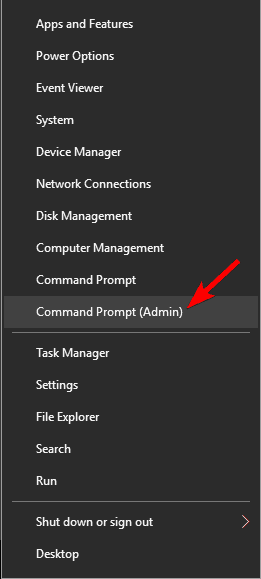
- Когато стартира командния ред, въведете sfc / scannow и натиснете Въведете за да го стартирате. Сега ще започне сканирането на SFC и ще се опита да поправи вашия компютър. Имайте предвид, че този процес може да отнеме около 15 минути, така че не го прекъсвайте.
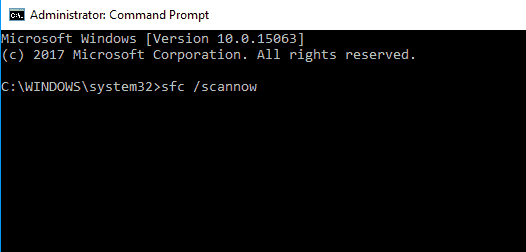
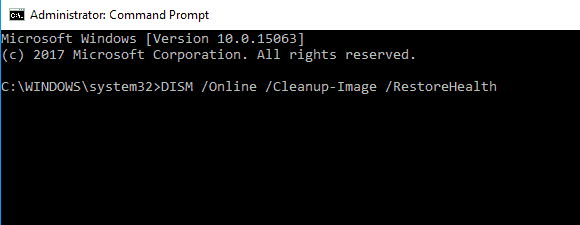
След като SFC сканирането приключи, проверете дали проблемът все още се появява. Ако все още имате този проблем, може да искате да опитате да използвате DISM сканиране вместо това. За да направите това, отворете Командния ред като администратор и стартирайте DISM / Online / Cleanup-Image / RestoreHealth команда.
Имайте предвид, че DISM сканирането може да отнеме 20 минути или повече, затова се опитайте да не го прекъсвате. След като сканирането приключи, проверете дали проблемът все още се появява.
Ако не сте успели да стартирате SFC сканиране преди това, опитайте да го стартирате след DISM сканирането и проверете дали проблемът е разрешен.
- ПРОЧЕТЕТЕ ОЩЕ: Командата Scannow е спряла, преди процесът да приключи? Не се притеснявайте, имаме лесно решение за вас.
5. Рестартирайте услугата за актуализация на Windows и преименувайте засегнатите файлове
Стартирайте сканиране на системата, за да откриете потенциални грешки

Изтеглете Restoro
Инструмент за ремонт на компютър

Щракнете Започни сканиране за намиране на проблеми с Windows.

Щракнете Поправи всичко за отстраняване на проблеми с патентованите технологии.
Стартирайте сканиране на компютър с инструмент за възстановяване на възстановяване, за да намерите грешки, причиняващи проблеми със сигурността и забавяния. След като сканирането приключи, процесът на поправяне ще замени повредените файлове с нови файлове и компоненти на Windows.
Понякога можете да коригирате съобщението за грешка, просто като деактивирате услугата Windows Update и преименувате засегнатите директории. За да направите това, изпълнете следните стъпки:
- Отворете Командния ред като администратор. За повече информация как да направите това, проверете предишното решение.
- Кога Командния ред отваря се, въведете следните команди:
- Net stop wuauserv
- Net stop cryptSvc
- Нетни стоп битове
- Net stop msiserver
- Ren C: WindowsSoftwareDistribution SoftwareDistribution.old
- Ren C: WindowsSystem32catroot2 Catroot2.old
- Net start wuauserv
- Нетно начало cryptSvc
- Нетни начални битове
- Net start msiserver
След като изпълните тези команди, рестартирайте компютъра си. След като компютърът ви се рестартира, опитайте да инсталирате актуализации на Windows отново.
Ако имате проблеми с достъпа до командния ред като администратор, по-добре погледнете по-отблизо това ръководство.
6. Извършете чисто зареждане
Понякога проблемът може да се появи поради приложения на трети страни. Приложенията могат да пречат на Windows и да предизвикат появата на това съобщение.
За да намерите проблемните приложения, трябва да извършите чисто зареждане, като направите следното:
- Натиснете Windows Key + R и въведете msconfig. Натиснете Въведете или щракнете върху Добре.
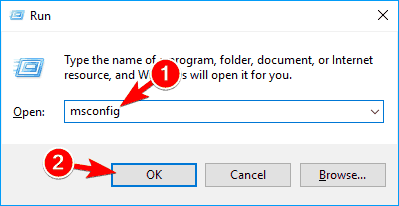
- Отидете на Услуги раздела и проверете Скриване на всички услуги на Microsoft. Кликнете върху Деактивирайте всички бутон.
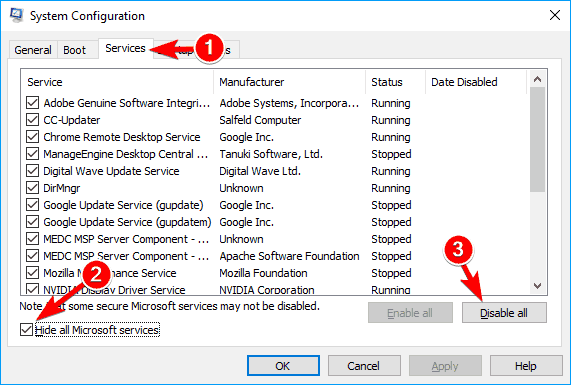
- Сега отидете до Започвам и щракнете върху Отворете диспечера на задачите.
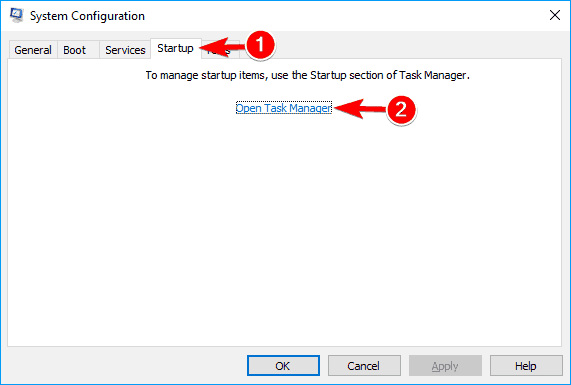
- Вече ще се появи списък с приложения за стартиране. Щракнете с десния бутон върху първото приложение от списъка и изберете Деактивирайте. Повторете тази стъпка за всички приложения от списъка.
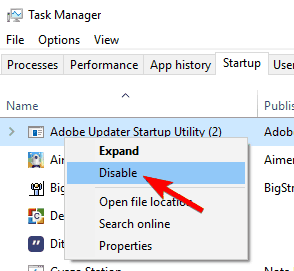
- Сега се върнете към Системна конфигурация прозорец и кликнете върху Приложи и Добре за да запазите промените. Ако бъдете помолени да рестартирате компютъра си, изберете Рестартирай сега опция.
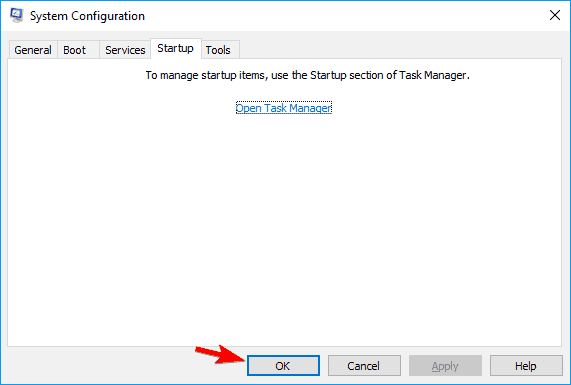
Ако се интересувате от това как да добавяте или премахвате стартиращи приложения в Windows 10, вижте това просто ръководство.
- ПРОЧЕТЕТЕ ОЩЕ: Не можете да отворите диспечера на задачите? Не се притеснявайте, имаме правилното решение за вас.
След като компютърът ви се рестартира, проверете дали проблемът все още се появява. Ако не, едно от деактивираните приложения или услуги причинява проблема.
За да отстраните причината за проблема, трябва да разрешите деактивирани приложения и услуги едно по едно, докато намерите този, който причинява този проблем.
Имайте предвид, че трябва да рестартирате компютъра си, след като активирате набор от приложения или услуги. След като намерите проблемното приложение, можете да го деинсталирате, актуализирате или да го деактивирате.
Това е всичко, пет метода за това как можете да поправите вашия открита е потенциална грешка в базата данни на Windows Update съобщение за грешка в Windows 10.
Можете да ни пишете по-долу, ако тези решения са работили за вас или ако се нуждаете от допълнителна помощ по този проблем.
Ако е необходимо, използвайте това ръководство за това как да се поправи Инструментът за отстраняване на неизправности спря да работи.
- Как да поправя Грешка в базата данни на Windows Update?
Както е описано в това ръководство за това как да разрешите потенциална грешка в базата данни на Windows Update, има няколко работещи решения, които да кандидатствате. Например можете да опресните компютъра си.
- Къде се съхранява базата данни на Windows Update?
Базата данни на Windows Update се съхранява на системното устройство. По-точно може да го намерите в C: WINDOWSSoftwareDistributionDownload.
 Все още имате проблеми?Поправете ги с този инструмент:
Все още имате проблеми?Поправете ги с този инструмент:
- Изтеглете този инструмент за ремонт на компютър оценени отлично на TrustPilot.com (изтеглянето започва на тази страница).
- Щракнете Започни сканиране за да намерите проблеми с Windows, които може да причиняват проблеми с компютъра.
- Щракнете Поправи всичко за отстраняване на проблеми с патентованите технологии (Ексклузивна отстъпка за нашите читатели).
Restoro е изтеглен от 0 читатели този месец.
често задавани въпроси
Задействането на SFC и DISM сканиране са препоръчителни процедури за бързо отстраняване на проблема. Можете също така да стартирате инструмента за отстраняване на неизправности на Windows Update.
Ако е необходимо, използвайте това ръководство за това как да се поправи Инструментът за отстраняване на неизправности спря да работи.
Както е описано в това ръководство за това как да разрешите потенциална грешка в базата данни на Windows Update, има няколко работещи решения, които да кандидатствате. Например можете да опресните компютъра си.
Базата данни на Windows Update се съхранява на системното устройство. По-точно може да го намерите в C: WINDOWSSoftwareDistributionDownload.
Тази грешка означава, че вашата операционна система няма достъп до C: / папка Windows.